Две сетки выравнивания в комбинации с рамкой выравнивания являются полезными экранными инструментами, помогающими управлять макетом вашего дизайна и выравнивать надписи и/или нарисованные элементы. Сетка Брайля, в основном, используется для выравнивания надписей по стандартной сетке в соответствии с определенными правилами компоновки, тогда как измерительная сетка, как правило, используется для выравнивания объектов и визуализации их размера. Сетки отображаются на экране светло-зеленым цветом, но не печатаются.
Более подробно см.: Измерительная сетка (выравнивание объектов) и Сетка Брайля (выравнивание текста).
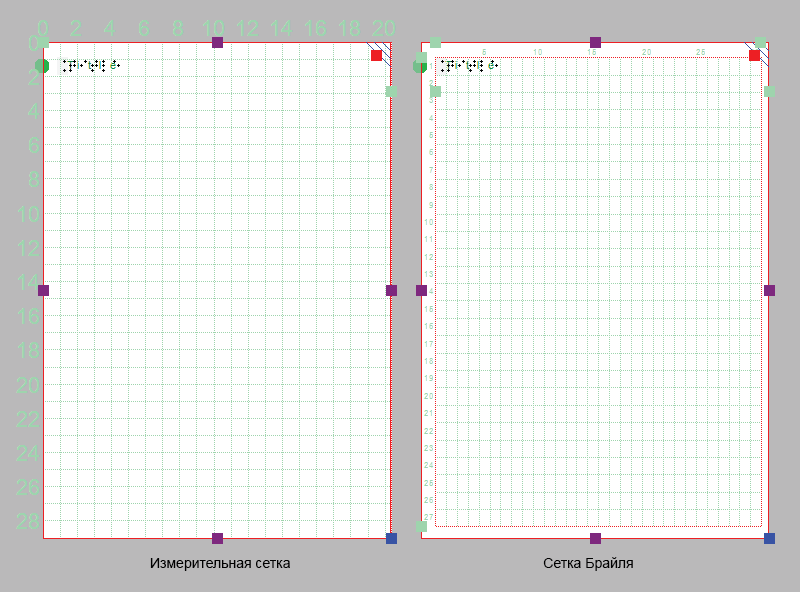
Рисунок 1. Пример: измерительная сетка без рамки выравнивания справа,
Доступ к диалоговому окну настроек обеих сеток можно получить, щелкнув по светло-зеленому маркеру справа от сетки Брайля между текстовыми строками 2 и 3 или через меню «Настройки» > «Сетки выравнивания».
Вы можете легко переключаться между этими двумя сетками, щелкая по их значкам на нижней из горизонтальных панелей инструментов. В качестве альтернативы вы можете выбрать «Показать сетку Брайля» или «Показать измерительную сетку » в меню «Вид», или выбрать сетку в диалоговом окне «Настройка сеток выравнивания». Вы можете отключить сетки, щелкнув еще раз по значку активной в данный момент сетке, или отмените её выбор в меню «Вид» или в диалоговом окне настроек сетки.
Рамка выравнивания
Рамка выравнивания – это инструмент дизайна, который можно использовать в качестве направляющих для ограничения дизайна определенной зоной в области печати страницы. В дизайне она отображается в виде красной пунктирной рамки и не будет напечатана.
Ширина и высота рамки ограничены целым числом символов Брайля и строк текста Брайля соответственно. Вы можете отрегулировать верхнее и левое поле рамки, перетаскивая четыре зелёные маркера, которые расположены вдоль верхнего и левого края дизайна. В качестве альтернативы, вы можете ввести значения размеров рамки, открыв диалоговое окно настроек «Выравнивание рамки и сетки» с помощью зелёного маркера на правом краю дизайна, или через меню «Настройки».
Когда рамка выравнивания включена, выбранная сетка выравнивания будет отображаться только внутри рамки. Надписи будут автоматически подгоняться по ширине, чтобы помещаться в рамке.
Сохранение настроек сетки и рамки в качестве настроек по умолчанию
Рамка выравнивания и сетки очень полезны для создания различных дизайнов с одинаковым форматированием страниц. В диалоговом окне настроек вы можете сохранить текущие настройки сетки и рамки в качестве значений по умолчанию, выбрав «Сохранить как настройки по умолчанию». Это обеспечит использование рамки и сетки одних и тех же размеров в качестве основы для всех новых документов.
Эти настройки также сохраняются в документе. Таким образом, когда вы захотите отредактировать дизайн позже, поля и размер сетки будут соответствовать дизайну, даже если настройки по умолчанию для новых документов изменились.

 Предыдущий раздел руководства
Предыдущий раздел руководства Вернуться к руководству TactileView
Вернуться к руководству TactileView